2017 OPEL ASTRA K phone
[x] Cancel search: phonePage 93 of 179

93Modo de manos libres...............79
Tono .......................................... 79
Teléfonos móviles y radiotransmisores ..................... 85
Tienda........................................... 46
Tono ............................................. 79
TP ................................................. 35
Treble ........................................... 28
U
USB .............................................. 42
Uso ............................................... 71
CD ............................................. 40
Música Bluetooth....................... 43
Pantalla táctil ............................. 15
Sistema de infoentretenimiento 13
Sistema de navegación .............50
Teléfono .................................... 79
USB ..................................... 43, 45
Uso de aplicaciones .....................46
Uso de aplicaciones de smartphone ............................... 45
V Viaje con puntos de trayecto ........57
Volumen Ajuste del volumen ....................13
Supresión de sonido (mute) ......13
Volumen automático .................29
Volumen inicial máximo ............29
Volumen automático .....................29Volumen inicial máximo ................29
Volver a ajustes de fábrica ...........29
Page 96 of 179

96IntroducciónIntroducciónInformación general.....................96
Dispositivo antirrobo ....................97
Resumen de los elementos de
control .......................................... 98
Manejo ....................................... 101Información general
El sistema de infoentretenimiento le
ofrece información y entretenimiento
en el vehículo con la más avanzada
tecnología.
Usando las funciones del sintoniza‐
dor de radio, puede registrar hasta
25 emisoras en cinco páginas de favoritos.
Puede conectar dispositivos de alma‐ cenamiento de datos externos al
sistema de infoentretenimiento como
fuentes de audio adicionales; bien
mediante cable o Bluetooth ®
.
Además, el sistema de infoentreteni‐ miento está equipado con un portal
del teléfono que permite un uso
confortable y seguro de su teléfono
móvil en el vehículo.
También puede utilizar determinadas aplicaciones del smartphone a través
del sistema de infoentretenimiento.
Opcionalmente, se puede utilizar el
sistema de infoentretenimiento con la
pantalla táctil y los botones en el
panel de control, los mandos delvolante, o si dispone en el teléfono
móvil, mediante el reconocimiento de voz.
El estudiado diseño de los elementos
de mando, la pantalla táctil y las
claras indicaciones de pantalla le permiten manejar el sistema de forma fácil e intuitiva.
Nota
Este manual describe todas las
opciones y características disponi‐
bles para los diversos sistemas de
infoentretenimiento. Determinadas
descripciones, incluidas las de
funciones de la pantalla y los menús,
pueden no ser aplicables a su
vehículo por la variante de modelo,
las especificaciones del país, el
equipamiento especial o los acceso‐ rios.
Información importante sobre el
manejo y la seguridad vial9 Advertencia
El uso del sistema de infoentrete‐
nimiento no debe interferir nunca
con la conducción segura del
Page 102 of 179

102Introducción
Para cambiar a otro modo de audio:
toque uno de los elementos en la
barra de selección de interacción.
Para encontrar una descripción deta‐
llada de:
● Funciones de la radio 3 111
● Dispositivos externos ( USB,
Bluetooth ) 3 120
Nota
Para volver fácilmente a la pantalla
de audio actualmente activa, toque
A en la línea superior de cualquier
pantalla.
GALERÍA
Seleccione GALERÍA para abrir el
menú de imágenes y vídeo de los
archivos guardados en el dispositivo
externo, como un lápiz USB o smart‐
phone.
Seleccione l o m para visualizar el
menú de imágenes o vídeo. Selec‐
cione el archivo de imágenes o vídeo para mostrar el elemento correspon‐diente en la pantalla.
Para encontrar una descripción deta‐
llada de:
● Funciones de fotos 3 121
● Funciones de vídeos 3 123
TELÉFONO
Antes de que se pueda usar el portal
telefónico, se debe establecer una
conexión entre el sistema de infoen‐
tretenimiento y el teléfono móvil.
Obtenga una descripción detallada
de cómo preparar y establecer una
conexión Bluetooth entre el sistema
de infoentretenimiento y un teléfono
móvil en 3 127.
Si se conecta el teléfono móvil, selec‐ cione TELÉFONO para visualizar el
menú principal del portal telefónico.
Page 103 of 179
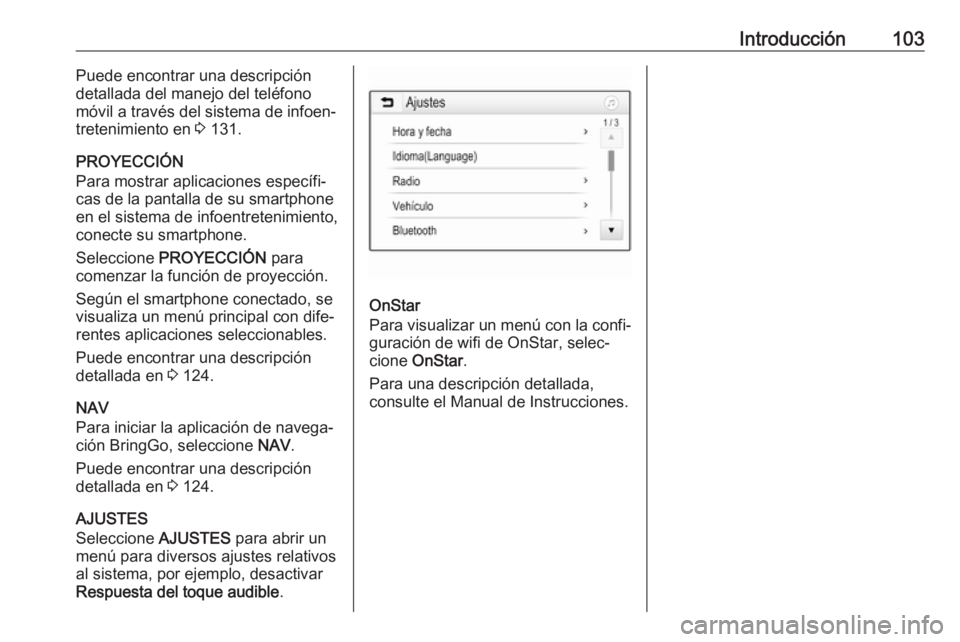
Introducción103Puede encontrar una descripción
detallada del manejo del teléfono
móvil a través del sistema de infoen‐
tretenimiento en 3 131.
PROYECCIÓN
Para mostrar aplicaciones específi‐ cas de la pantalla de su smartphoneen el sistema de infoentretenimiento,
conecte su smartphone.
Seleccione PROYECCIÓN para
comenzar la función de proyección.
Según el smartphone conectado, se
visualiza un menú principal con dife‐
rentes aplicaciones seleccionables.
Puede encontrar una descripción
detallada en 3 124.
NAV
Para iniciar la aplicación de navega‐
ción BringGo, seleccione NAV.
Puede encontrar una descripción
detallada en 3 124.
AJUSTES
Seleccione AJUSTES para abrir un
menú para diversos ajustes relativos
al sistema, por ejemplo, desactivar
Respuesta del toque audible .
OnStar
Para visualizar un menú con la confi‐
guración de wifi de OnStar, selec‐
cione OnStar .
Para una descripción detallada, consulte el Manual de Instrucciones.
Page 118 of 179
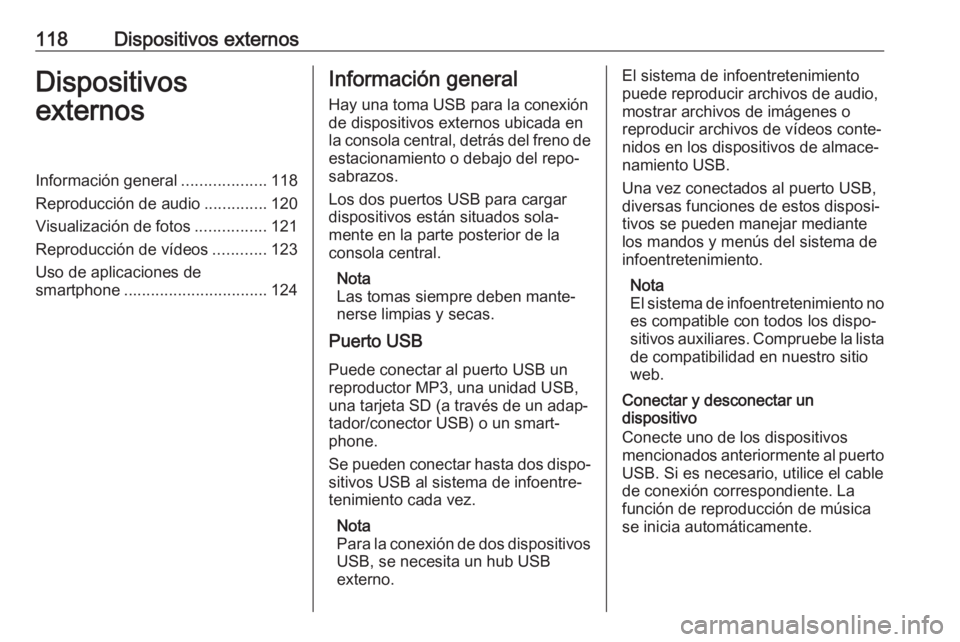
118Dispositivos externosDispositivos
externosInformación general ...................118
Reproducción de audio ..............120
Visualización de fotos ................121
Reproducción de vídeos ............123
Uso de aplicaciones de
smartphone ................................ 124Información general
Hay una toma USB para la conexión
de dispositivos externos ubicada en
la consola central, detrás del freno de estacionamiento o debajo del repo‐
sabrazos.
Los dos puertos USB para cargar
dispositivos están situados sola‐
mente en la parte posterior de la
consola central.
Nota
Las tomas siempre deben mante‐
nerse limpias y secas.
Puerto USB
Puede conectar al puerto USB un
reproductor MP3, una unidad USB,
una tarjeta SD (a través de un adap‐
tador/conector USB) o un smart‐
phone.
Se pueden conectar hasta dos dispo‐ sitivos USB al sistema de infoentre‐
tenimiento cada vez.
Nota
Para la conexión de dos dispositivos
USB, se necesita un hub USB
externo.El sistema de infoentretenimiento
puede reproducir archivos de audio,
mostrar archivos de imágenes o
reproducir archivos de vídeos conte‐
nidos en los dispositivos de almace‐
namiento USB.
Una vez conectados al puerto USB,
diversas funciones de estos disposi‐
tivos se pueden manejar mediante
los mandos y menús del sistema de
infoentretenimiento.
Nota
El sistema de infoentretenimiento no es compatible con todos los dispo‐
sitivos auxiliares. Compruebe la lista de compatibilidad en nuestro sitio
web.
Conectar y desconectar un
dispositivo
Conecte uno de los dispositivos
mencionados anteriormente al puerto
USB. Si es necesario, utilice el cable
de conexión correspondiente. La
función de reproducción de música
se inicia automáticamente.
Page 120 of 179
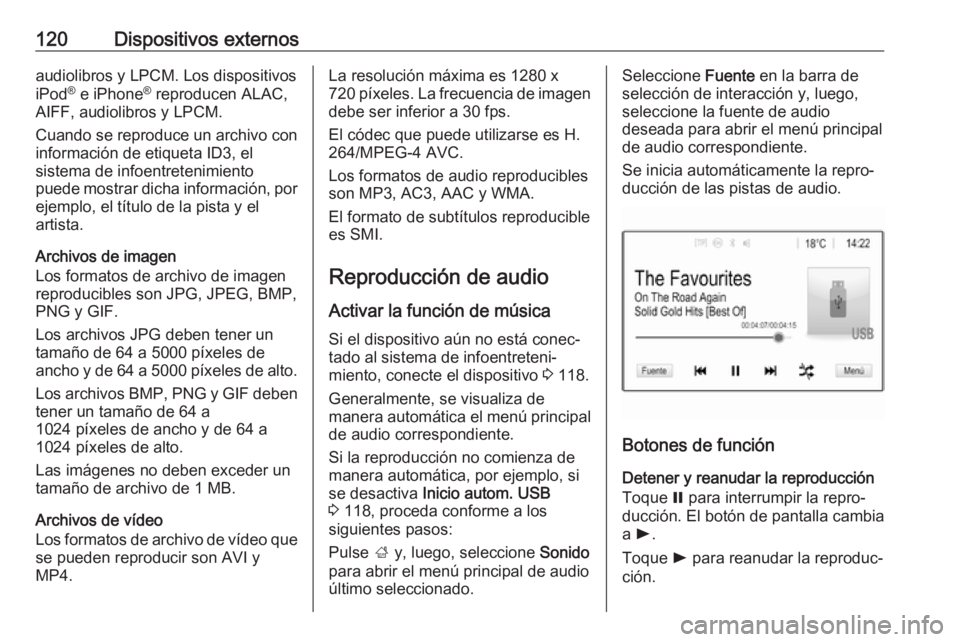
120Dispositivos externosaudiolibros y LPCM. Los dispositivos
iPod ®
e iPhone ®
reproducen ALAC,
AIFF, audiolibros y LPCM.
Cuando se reproduce un archivo con información de etiqueta ID3, el
sistema de infoentretenimiento
puede mostrar dicha información, por
ejemplo, el título de la pista y el
artista.
Archivos de imagen
Los formatos de archivo de imagen
reproducibles son JPG, JPEG, BMP,
PNG y GIF.
Los archivos JPG deben tener un
tamaño de 64 a 5000 píxeles de
ancho y de 64 a 5000 píxeles de alto.
Los archivos BMP, PNG y GIF deben
tener un tamaño de 64 a
1024 píxeles de ancho y de 64 a
1024 píxeles de alto.
Las imágenes no deben exceder un
tamaño de archivo de 1 MB.
Archivos de vídeo
Los formatos de archivo de vídeo que
se pueden reproducir son AVI y
MP4.La resolución máxima es 1280 x
720 píxeles. La frecuencia de imagen
debe ser inferior a 30 fps.
El códec que puede utilizarse es H.
264/MPEG-4 AVC.
Los formatos de audio reproducibles
son MP3, AC3, AAC y WMA.
El formato de subtítulos reproducible
es SMI.
Reproducción de audio
Activar la función de música Si el dispositivo aún no está conec‐
tado al sistema de infoentreteni‐
miento, conecte el dispositivo 3 118.
Generalmente, se visualiza de
manera automática el menú principal
de audio correspondiente.
Si la reproducción no comienza de
manera automática, por ejemplo, si
se desactiva Inicio autom. USB
3 118, proceda conforme a los
siguientes pasos:
Pulse ; y, luego, seleccione Sonido
para abrir el menú principal de audio último seleccionado.Seleccione Fuente en la barra de
selección de interacción y, luego,
seleccione la fuente de audio
deseada para abrir el menú principal
de audio correspondiente.
Se inicia automáticamente la repro‐
ducción de las pistas de audio.
Botones de función
Detener y reanudar la reproducción
Toque = para interrumpir la repro‐
ducción. El botón de pantalla cambia
a l .
Toque l para reanudar la reproduc‐
ción.
Page 124 of 179

124Dispositivos externos
Pantalla de reloj y temperatura
Para mostrar la hora y la temperatura
en el modo de pantalla completa, active Visualización de temperatura y
hora .
Presentación de ajustes
Seleccione Ajustes de visualización
para abrir un submenú para el ajuste
del brillo y contraste.
Toque + y - para ajustar la configura‐ ción.
Uso de aplicaciones de
smartphone
Proyección del teléfono
Las aplicaciones de proyección del
teléfono, Apple CarPlay™ y
Android™ Auto, muestran las aplica‐
ciones seleccionadas de su smart‐
phone en la pantalla de infoentreteni‐ miento y permiten su funcionamiento
directamente vía los mandos de
infoentretenimiento.
Compruebe con el fabricante del
dispositivo si esta función es compa‐
tible con su smartphone y si esta apli‐
cación está disponible en el país en
el que vive.
Preparación del smartphone
Teléfono Android: Descargue la apli‐
cación Android Auto en su smart‐
phone desde Google Play™ Store.
iPhone: Compruebe que Siri ®
está
activado en su smartphone.Activación de la proyección del
teléfono en el menú Configuración
Pulse ; para mostrar la página de
Inicio y, a continuación, seleccione
AJUSTES .
Desplácese por la lista hasta
Apple CarPlay o Android Auto .
Asegúrese de que la correspondiente aplicación está activada.
Conectar el teléfono móvil
Conecte el smartphone al puerto
USB 3 118.
Comenzar la proyección del teléfono
Para iniciar la función de proyección
del teléfono, pulse ; y, luego, selec‐
cione PROYECCIÓN .
Nota
Si el sistema de infoentretenimiento
reconoce la aplicación, el icono de la aplicación puede cambiarse a
Apple CarPlay o Android Auto .
Para iniciar la función, puede mante‐ ner pulsado ; de manera opcional
durante unos segundos.
Page 125 of 179
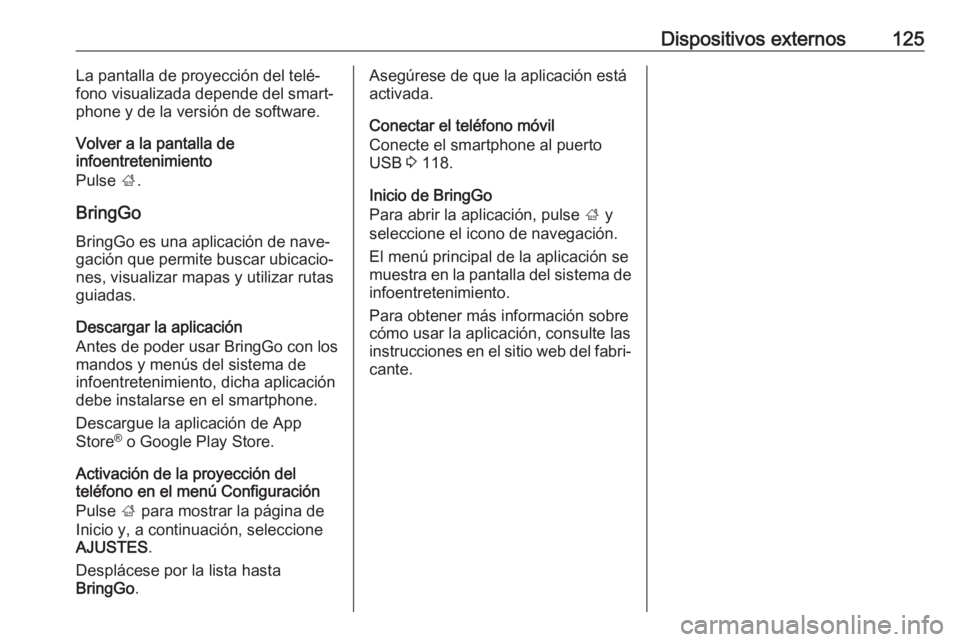
Dispositivos externos125La pantalla de proyección del telé‐
fono visualizada depende del smart‐ phone y de la versión de software.
Volver a la pantalla de
infoentretenimiento
Pulse ;.
BringGo BringGo es una aplicación de nave‐
gación que permite buscar ubicacio‐
nes, visualizar mapas y utilizar rutas
guiadas.
Descargar la aplicación
Antes de poder usar BringGo con los
mandos y menús del sistema de
infoentretenimiento, dicha aplicación
debe instalarse en el smartphone.
Descargue la aplicación de App
Store ®
o Google Play Store.
Activación de la proyección del
teléfono en el menú Configuración
Pulse ; para mostrar la página de
Inicio y, a continuación, seleccione
AJUSTES .
Desplácese por la lista hasta
BringGo .Asegúrese de que la aplicación está
activada.
Conectar el teléfono móvil
Conecte el smartphone al puerto
USB 3 118.
Inicio de BringGo
Para abrir la aplicación, pulse ; y
seleccione el icono de navegación.
El menú principal de la aplicación se muestra en la pantalla del sistema de
infoentretenimiento.
Para obtener más información sobre
cómo usar la aplicación, consulte las
instrucciones en el sitio web del fabri‐ cante.